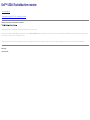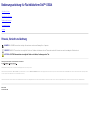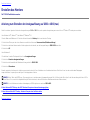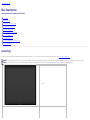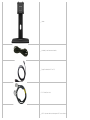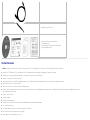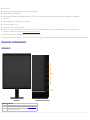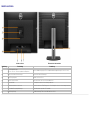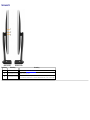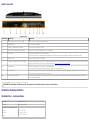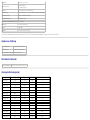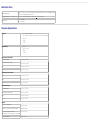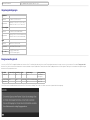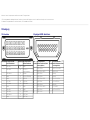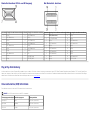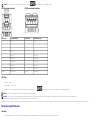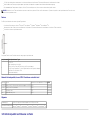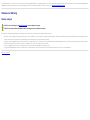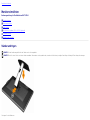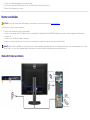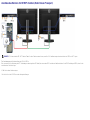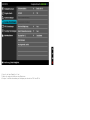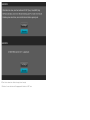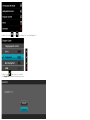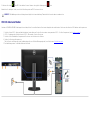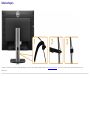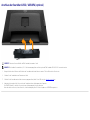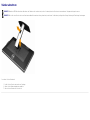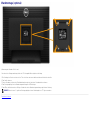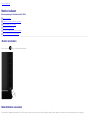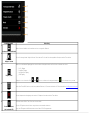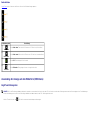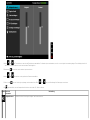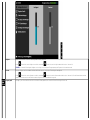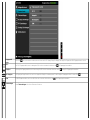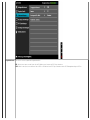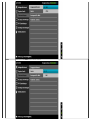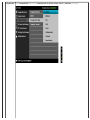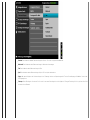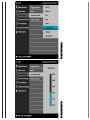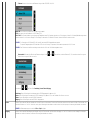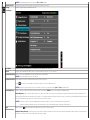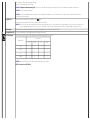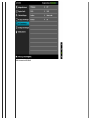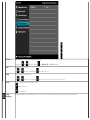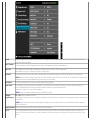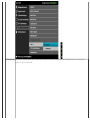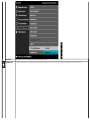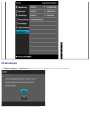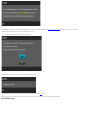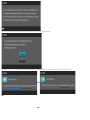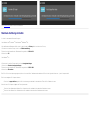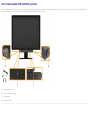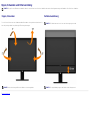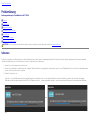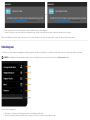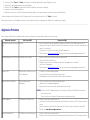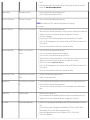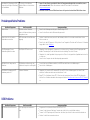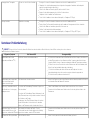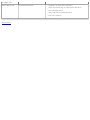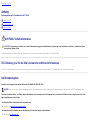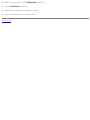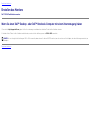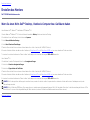Dell™ U3014 Flachbildschirm monitor
Benutzerhandbuch
Anzeigeauflösung auf 2560 x 1600 (maximum) einstellen
Änderungen der Informationen in diesem Dokument sind vorbehalten.
©
Die Reproduktion dieser Materialien in beliebiger Weise ohne schriftliche Genehmigung seitens Dell Inc. ist streng verboten.
In diesem Dokument genutzte Marken:
Dell
und das
Dell
-Logo sind Warenzeichen von Dell Inc
;
Microsoft
und
Windows
sind Marken oder eingetragene Marken der Microsoft Corporation in den USA und/oder anderen Ländern.
Intel
ist eine in den USA und in anderen Ländern eingetragene Marke
von Intel Corporation; ATI sind Warenzeichen von Advanced Micro Devices, Inc
Andere in diesem Dokument erwähnte Warenzeichen und Handelsmarken beziehen sich auf die Eigentümer dieser Warenzeichen und Handelsmarken oder auf deren Produkte. Dell Inc. erhebt keinerlei Eigentumsansprüche auf andere als ihre eigenen Warenzeichen und Handelsmarken.
Modell U3014t
Juni 2016 Rev. A08

Bedienungsanleitung für Flachbildschirm Dell™ U3014
Über Ihren Monito
Aufstellen des Monitors
Bedienen des Monitor
Störungsbehebung
Anhang
Hinweis, Vorsicht und Achtung
HINWEIS: Ein HINWEIS kennzeichnet wichtige Informationen zur besseren Nutzung Ihres Computers.
VORSICHT: VORSICHT kennzeichnet eine mögliche Gefahr von Schäden an Hardware oder von Datenverlust und stellt Informationen zur Vermeidung des Problems bereit.
ACHTUNG: ACHTUNG kennzeichnet eine mögliche Gefahr von Schäden, Verletzungen oder Tod.
Änderungen der Informationen in diesem Dokument sind vorbehalten.
©
Die Reproduktion in beliebiger Weise ohne schriftliche Genehmigung seitens Dell Inc. ist streng verboten.
In diesem Dokument genutzte Marken:
Dell
und das
Dell
-Logo sind Warenzeichen von Dell Inc
;
Microsoft
und
Windows
sind Marken oder eingetragene Marken der Microsoft Corporation in den USA und/oder anderen Ländern.
Intel
ist eine in den USA und in anderen Ländern eingetragene Marke
von Intel Corporation; ATI sind Warenzeichen von Advanced Micro Devices, Inc
Andere in diesem Dokument erwähnte Warenzeichen und Handelsmarken beziehen sich auf die Eigentümer dieser Warenzeichen und Handelsmarken oder auf deren Produkte. Dell Inc. erhebt keinerlei Eigentumsansprüche auf andere als ihre eigenen Warenzeichen und Handelsmarken.
Modell U3014t
Juni 2016 Rev. A08

Zurück zur Inhaltsseite
Einstellen des Monitors
Dell™ U3014 Flachbildschirmmonitor
Anleitung zum Einstellen der Anzeigeauflösung auf 2560 x 1600 (max.)
Stellen Sie nach den folgenden Schritten die Anzeigeauflösung auf 2560 x 1600 Pixel, um die optimale Anzeigeleistung unter einem Microsoft
®
Windows
®
Betriebssystem zu erhalten:
Unter Windows Vista
®
, Windows
®
7 oder Windows
®
8/Windows
®
8.1:
1. Nur bei Windows
®
8/Windows
®
8.1: Wechseln Sie durch Auswahl der Desktop-Kachel zum klassischen Desktop.
2. Klicken Sie den Desktop mit der rechten Maustaste an und klicken Sie dann auf Screen resolution (Bildschirmauflösung).
3. Klicken Sie mit der linken Maustaste auf den Schieberegler und verschieben ihn, um die Anzeigeauflösung auf 2560 X 1600 einzustellen.
4. Klicken Sie auf OK.
Unter Windows
®
10:
1. Rechtsklicken Sie auf den Desktop und klicken Sie auf Anzeigeeinstellungen.
2. Klicken Sie auf Erweiterte Anzeigeeinstellungen.
3. Klicken Sie auf die Auswahlliste der Bildschirmauflösung, wählen Sie 2560 X 1600.
4. Klicken Sie auf Übernehmen.
Wenn die gewünschte Auflösung nicht als Option angezeigt wird, müssen Sie Ihren Grafiktreiber unter Umständen aktualisieren. Bitte klicken Sie auf eine der nachstehenden Bedingungen
entsprechend Ihrem Computersystem und folgen Sie den angegebenen Schritten.
HINWEIS: Falls ein Tablet oder DVD/Blu-ray-Player angeschlossen ist, wird die maximale Ausgangsauflösung auf 1920 x 1080 beschränkt. Bitte stellen Sie die Videoeinstellung des Monitor-OSD in
diesem Fall auf 1:1 ein, wenn Sie die Originalauflösung des Tablet wünschen (in diesem Fall können am Bildschirmrand schwarze Balken auftreten).
HINWEIS: Je nach Grafikkarten unterstützen Verbindungen per HDMI möglicherweise nur bis zu 2560 x 1600.
1:
Wenn Sie einen Dell™ Desktop- oder Dell™ Notebook-Computer mit einem Internetzugang haben.
2: Wenn Sie einen Nicht-Dell™ Desktop-, Notebook-Computer bzw. Grafikkarte haben.
Zurück zur Inhaltsseite

Zurück zur Inhaltsseite
Über Ihren Monitor
Bedienungsanleitung für Flachbildschirm Dell™ U3014
Lieferumfang
Produktmerkmale
Komponenten und Bedienelemente
Technische Daten des Monitors
Plug & Play-Unterstützung
Universal Serial Bus (USB) Schnittstelle
Kartenleserspezifikationen
Card Reader Specifications
LCD-Monitorqualität und Hinweise zu Pixeln
Hinweise zur Wartung
Lieferumfang
Ihr Monitor wird mit den nachstehend gezeigten Komponenten geliefert. Überzeugen Sie sich davon, dass alles mitgeliefert wurde. Falls etwas fehlen sollte, wenden Sie sich bitte an Dell.
HINWEIS: Bei einigen Komponenten kann es sich um optionale Teile handeln, die nicht im Lieferumfang Ihres Monitors enthalten sind. Einige Merkmale oder Medien sind in bestimmten Ländern eventuell nicht erhältlich.
HINWEIS: Dies ist für einen Monitor mit einem Stand anwendbar. Wenn andere stehen gekauft wird, entnehmen Sie bitte dem jeweiligen Stand Setup-Anleitung für Einrichtung Anweisungen.
Monitor

Ständer
Netzkabel (je nach Land unterschiedlich)
DisplayPort-Kabel (Mini-DP-zu-DP)
DVI-D-Kabel (Dual-Link)
USB 3.0-Upstream-Kabel (zur Nutzung der USB-Ports am Monitor)

Kabelbinder mit Klettverschluss
Medium mit Treibern und Dokumentation
Schnellstartanleitung
Sicherheitsbezogene und behördliche Informationen
Werkseitiger Kalibrierbericht
Produktmerkmale
Der U3014 -Flachbildschirm arbeitet mit Active Matrix-, Dünnschichttransistor- (TFT) und Flüssigkristall-Technologien (LCD). Zu den Eigenschaften des Monitors zählen:
■ Sichtbarer 29,77-Zoll-Bildbereich (75,62 cm) (Diagonale). 2560 x 1600 Bildpunkte Auflösung, zusätzlich Vollbildanzeige in niedrigeren Auflösungen.
■ Weitwinkelansicht ermöglicht Erkennen des Bildschirms sitzend oder stehend und bei seitlicher Bewegung.
■ Neigungs-, Schwenkungs-, und Höheneinstellung.
■ Abnehmbarer Ständer, VESA-kompatible Montagebohrungen (100 mm Lochabstand) zur flexiblen Anbringung. VESA steht für Video Electronics Standards Association.
■ Plug & play-fähig, sofort vom System unterstützt.
■ Bildschirmmenü (OSD) zur einfachen Einrichtung und Bildoptimierung.
■ Software und Dokumentationsmedien bestehen aus einer Informationsdatei (INF), einer Datei für Bildfarbübereinstimmung (ICM), der Softwareanwendung Dell Display Manager, der Farbkalibriersoftware sowie
der Dokumentation für das Produkt.
■ Schlitz für Sicherheitsschloss.
■ Ständerbefestigung.
■ Zur Anlagenverwaltung geeignet.
■ Möglichkeit zum Umschalten zwischen Breitbild- und Standardbildformat bei gleichbleibender Bildqualität.
■ TCO-zertifizierte Bildschirme.
■ Dell Display Manager-Software inklusive (auf der mitgelieferten CD enthalten).
■ Nur mit Glas ohne Arsen und Oberfläche ohne Quecksilber.
■ Hohes dynamisches Kontrastverhältnis (2,000,000:1).

■
BFR/PVC-reduziert.
■ Energy Gauge zeigt in Echtzeit die Menge an Energie an, welche vom Monitor verbraucht wird.
■ Kompatibel
mit Adobe- und sRGB-Farbstandards.
■ Werkseitig kalibrierte sRGB- und Adobe-RGB-Eingangsquelle für brandneue Dell U3014-Monitore. Dedizierter benutzerdefinierte Farbmodus (6-Achsen-Farbkontrolle) für Sättigung, Farbton, Verstärkung (RGB)
und Offset (RGB).
■ 12-Bit interne Verarbeitung, wobei HDMI mit Farbtiefe (12-Bit) geprüft wird.
■ 12-Bit interne Verarbeitung mit 14-Bit LUT.
■ USB 3.0 Kartenleser (SD/Mini-SD, MS/HSMD/MSPRO, MMC).
■ Unterstützt DVI-D, DisplayPort, Mini DisplayPort, HDMI, DP1.1a, DP 1.2 MST (auch unter DP-Daisy-Chain-Verkabelung bekannt) sowie HBR2 (werkseitige Standardeinstellung lautet DP1.1a). Zur Aktivierung von
MST beziehen Sie sich auf die Anleitung im Abschnitt "
Anschluss des Monitors für DP MST-Funktion".
■ Unterstützt die Wahl von Picture by Picture (PBP (Bild um Bild)) und Picture in Picture (PIP (Bild im Bild)).
Komponenten und Bedienelemente
Vorderansicht
Vorderansicht Bedienelemente an der Vorderseite
Bezeichnung Beschreibung
1 Funktionstasten (weitere Informationen finden Sie unter
Bedienen des Monitor)
2 Ein/Aus-Taste (mit LED-Anzeige)

Ansicht von hinten
Ansicht von hinten Rückansicht mit Monitorständer
Bezeichnung Beschreibung Verwendung
1
VESA-Montagebohrungen
(100 mm x 100 mm- Hinter der angebrachten Basisplatte.)
Monitor-Wandbefestigung per VESA-kompatibler Wandmontagehalterung (100 mm x 100 mm)
2 Etikett mit behördlichen Bestimmungen Liste der behördlichen Zulassungen.
3 Stand Entriegelungstaste Ständer vom Monitor lösen.
4 Schlitz für Sicherheitsschloss Sichert den Monitor mit einem Sicherheitskabelschloss
5 Service-Aufkleber Dell bezüglich technischer Unterstützung kontaktieren.
6 Seriennummernetikett mit Strichcode Nehmen Sie auf dieses Etikett Bezug, wenn Sie Dell bezüglich technischer Unterstützung kontaktieren.
7 Dell Soundbar-Befestigungshalterungen Zum Anbringen der optionalen Dell Soundbar.
8 Kabelführungsöffnung Für Kabelverwaltung. Führen Sie die Kabel durch den Schlitz.

Seitenansicht
Ansicht von links Ansicht von rechts
Bezeichnung Beschreibung Verwendung
1 Kartenleser Details hierzu siehe
Kartenleser-Spezifikationen.
2 USB-Downstream-Anschlüsse Anschluss für Ihre USB-Geräte.
3 USB-Downstream-Anschlüsse
Anschluss für Ihre USB-Geräte.
Dieser USB-Anschluss unterstützt BC 1.2-konforme Ladegeräte bei max. 1,5 A für schnelles Laden.

Ansicht von unten
Ansicht von unten
Bezeichnung Beschreibung Verwendung
1 Gleichspannungsanschluss für Dell Soundbar Zum Anschluss des Soundbar-Stromkabels (optional).
2 Netzkabelanschluss Zum Anschluss des Netzkabels.
3 DisplayPort-Eingangsanschluss (Eingang) Zum Anschluss des Computer-DP-Kabels.
4 Mini-DisplayPort-Eingangsanschluss (Eingang) Schließen Sie Ihren Computer über das Mini-DP-zu-DP-Kabel an.
5 DVI-Anschluss Schließen Sie das Computer-DVI-Kabel (Dual Link) an.
Verwenden Sie für diese Verbindung nur das mitgelieferte DVI-Dual-Link-Kabel oder ein anderes zertifiziertes DVI-Dual-Link-Kabel.
6 HDMI-Anschluss Zum Anschluss des Computer-HDMI-Kabels.
7 DisplayPort-Ausgangsanschluss (MST) (Ausgang) DisplayPort-Ausgang für MST- (Multi-Stream Transport) fähige Monitore. Ein DP 1.1-Monitore kann nur als letzter Monitor in der MST-Kette verbunden werden.
Beachten Sie zum Aktivieren von MST die Anweisungen im Abschnitt „
Monitor für DP MST-Funktion verbinden“.
8 Audioanschlüsse Für HDMI 1.4-Audiokanal- oder DisplayPort 1.2-Audiokanalausgabe.
Connect the audio channel output to the black connector. Support 2.0 channel output only.*
9 USB-Upstream-Port Schließen Sie das mit dem Monitor mitgelieferte USB-Kabel an den Monitor und an den Computer an. Sobald dieses Kabel angeschlossen ist, können Sie die
USB-Anschlüsse seitlich und unten am Monitor verwenden.
10 USB-Downstream-Anschlüsse Schließen Sie Ihr USB-Gerät an. Sie können diesen Anschluss erst nutzen, nachdem Sie das USB-Kabel an den Computer und USB-Upstream-Anschluss des
Monitors angeschlossen haben.
* An den Line-Ausgang können keine Kopfhörer angeschlossen werden.
Technische Daten des Monitors
Flachbildschirm – technische Daten
Bildschirmtyp Aktiv-Matrix-TFT-LCD
Anzeigetyp AH-In-Plane-Switching
Abmessungen des sichtbaren Bildbereichs
Diagonale
Horizontal
Vertikal
75.62 cm (29.77 Zoll)
641,28 mm (25,25 Zoll)
400,80 mm (15,78 Zoll)
WARNUNG: Ein übermäßiger Schalldruck
vom Ohr- oder Kopfhörer kann zu
Gehörschäden oder zum Hörverlust führen.

Pixelabstand 0,25 (H) mm x 0,25 (V) mm
Betrachtungswinkel
178° (vertikal) typisch
178° (horizontal) typisch
Luminanz 350 cd/m² (typisch), 50 cd/m² (Minimum)
Kontrastverhältnis 1000:1 (typisch), 2000000 : 1 (typisch dynamischer Kontrast eingeschaltet)
Anzeigebeschichtung Antireflex, mit Hartbeschichtung 3H
Hintergrundbeleuchtung LED Edgelight-System
Lebensdauer der Hintergrundbeleuchtung 30.000 Stunden
Reaktionszeit 6 ms Grau zu Grau typisch
Farbtiefe 1,074B Farben
Farbgamut 103%* (CIE 1931), 120% (CIE 1976)
* [U3014] sRGB-Abdeckung beträgt 100% (basierend auf CIE 1931 und CIE 1976), Adobe-RGB-Abdeckung beträgt 99% (basierend auf CIE 1931 und CIE 1976).
Angaben zur Auflösung
Horizontalfrequenzen 30 kHz bis 113 kHz (automatisch)
Vertikalfrequenzen 56 Hz bis 86 Hz (automatisch)
Max. voreingestellte Auflösung 2560 x 1600 bei 60 Hz
Unterstützte Videomodi
Videoanzeigefähigkeiten 480p, 576p, 720p, 1080p, 480i, 576i, 1080i
Voreingestellte Anzeigemodi
Anzeigemodus Horizontalfrequenz (kHz) Vertikalfrequenz (Hz) Pixeltakt (MHz) Sync-Polarität (horizontal/vertikal)
VESA, 720 x 400 31,5 70,0 28,3 -/+
VESA, 640 x 480 31,5 60,0 25,2 -/-
VESA, 640 x 480 37,5 75,0 31,5 -/-
VESA, 800 x 600 37,9 60,0 40,0 +/+
VESA, 800 x 600 46,9 75,0 49,5 +/+
VESA, 1024 x 768 48,4 60,0 65,0 -/-
VESA, 1024 x 768 60,0 75,0 78,8 +/+
VESA, 1152 x 864 67,5 75,0 108,0 +/+
VESA, 1280 x 1024 64,0 60,0 108,0 +/+
VESA, 1280 x 1024 80,0 75,0 135,0 +/+
VESA, 1280 x 800 49,7 60,0 83,5 +/+
VESA, 1600 x 1200 75,0 60,0 162,0 +/+
VESA, 1920 x 1200 74,0 60,0 154,0 +/+
VESA, 2048 x 1280 - R 78,9 60,0 174,3 +/+
VESA, 2560 x 1600 99,5 60,0 348,5 +/+

Elektrische Daten
Videoeingangssignale
Digital DVI-D TMDS, 600 mV pro Differentialleitung, positive Polarität, bei 50 Ohm Eingangsimpedanz
DP 1.2/HDMI 1.4-Signaleingang unterstützt
Netzeingangsspannung / Frequenz / Strom 100 bis 240 V Wechselspannung / 50 oder 60 Hz
+3 Hz / 1,8 A (typisch)
Einschaltstrom
120 V : 30 A (max.)
240 V : 60 A (max.)
Physische Eigenschaften
Steckertyp DVI-D, weißer Anschluss
DP, schwarzer Anschluss (einschließlich DP-Ein- und DP-Ausgang)
Mini DP
HDMI
USB3.0
Signalkabeltyp
DVI-D
Mini-DP-zu-DP
HDMI
USB 3.0
Abmessungen (mit Ständer):
Höhe (ausgezogen) 572,7 mm (22,55 Zoll )
Höhe (zusammengeschoben)
482,7 mm (19,00 Zoll )
Breite
689,7 mm (27,15 Zoll )
Tiefe
201,4 mm (7,93 Zoll )
Abmessungen (ohne Ständer)
Höhe
449,2 mm (17,69 Zoll )
Breite
689,7 mm (27,15 Zoll )
Tiefe
61,0 mm (2,40 Zoll )
Ständerabmessungen
Höhe (ausgezogen)
414,5 mm (16,32 Zoll )
Höhe (zusammengeschoben)
368,5 mm (14,51 Zoll )
Breite
314,9 mm (12,40 Zoll )
Tiefe
201,4 mm (7,93 Zoll )
Gewicht
Gewicht mit Verpackung
13,65 kg (30,09 lbs)
Gewicht mit montiertem Ständer und Kabeln
10,84 kg (23,90 lbs)
Gewicht ohne montierten Ständer
(zur Wand- oder VESA-Befestigung - ohne Kabel)
7,35 kg (16,20 lbs)
Gewicht des Ständers 2,46 kg (5,42 lbs)

Glänzender Frontrahmen Dell-Standardschwarz (geringer Glanz 4 +/- 1 gu)
Umgebungsbedingungen
Temperatur
Im Betrieb 0 °C bis 40 °C (32 °F bis 104 °F)
Ausgeschaltet
Lagerung: -20 °C bis 60 °C (-4 °F bis 140 °F)
Versand: -20 °C bis 60 °C (-4 °F bis 140 °F)
Luftfeuchtigkeit
Im Betrieb 10 % bis 80 % (nicht kondensierend)
Ausgeschaltet
Lagerung: 5 % bis 90 % (nicht kondensierend)
Versand: 5 % bis 90 % (nicht kondensierend)
Höhe
Im Betrieb max. 5000 m (16,400 ft) max
Ausgeschaltet max. 10668 m (35,000 ft) max
Wärmeableitung
409,46 BTU/Stunde (max.)
204,73 BTU/Stunde (typisch)
Energieverwaltungsmodi
Sofern Sie eine VESA DPM™-kompatible Grafikkarte oder Software in Ihrem PC installiert haben, kann der Monitor seinen Energieverbrauch automatisch verringern, wenn er nicht verwendet wird. Dies wird als
Energiesparmodus
*
bezeichnet. Der Monitor nimmt den Betrieb automatisch wieder auf, sobald der Computer Eingaben über Tastatur, Maus oder andere Eingabegeräte erkennt. Aus der folgenden Tabelle gehen Stromverbrauch und Signalisierung der
automatischen Energiesparfunktion hervor:
VESA-Modi Horizontale Sync Vertikale Sync Video Betriebsanzeige Leistungsaufnahme
Normalbetrieb Aktiv Aktiv Aktiv Weiß 120 W (max.)**
60 W (typisch)
Aktiv-aus-Modus Inaktiv Inaktiv keine Anzeige Weiß (Ein- und Ausblendung) Unter 0.5 W
Ausgeschaltet - - - Aus Unter 0.5 W
Das OSD kann nur im Normalbetriebsmodus funktionieren. Beim Drücken auf eine beliebige Taste im Aktiv-Aus-Modus wird eine der folgenden Nachrichten angezeigt:

Aktivieren Sie den Computer, damit der Monitor auf das OSD zugreifen kann.
* Die Leistungsaufnahme bei abgeschaltetem Gerät lässt sich nur auf Null reduzieren, wenn Sie den Monitor komplett vom Stromnetz trennen.
** Maximale Leistungsaufnahme bei max Leuchtdichte, Dell Soundbar und USB aktiv
Pinbelegung
DVI-Anschluss
19
poliger HDMI-Anschluss
Pinnummer 24-polige Seite des
Monitoranschlusses
Pinnummer 24-polige Seite des
Monitoranschlusses
1 TMDS RX2- 13 Erdfrei
2 TMDS RX2+ 14 +5 V/+3,3 V-
Stromversorgung
3 TMDS-Masse 15
Selbsttest
4 Erdfrei 16 Hot
-Plug-Erkennung
5 Erdfrei 17 TMDS RX0-
6 DDC-Takt 18 TMDS RX0+
7 DDC-Daten 19 TMDS-Masse
8 Erdfrei 20 Erdfrei
9 TMDS RX1- 21 Erdfrei
10 TMDS RX1+ 22 TMDS-Masse
11 TMDS-Masse 23 TMDS-Takt +
12 Erdfrei 24 TMDS-Takt -
Pin
Number
19
-polige Seite des
Monitoranschlusses (Kabel
nicht mitgeliefert)
Pin
Number
19-polige Seite des
Monitoranschlusses (Kabel
nicht mitgeliefert)
1 TMDS DATA 2+ 11 TMDS CLOCK SHIELD
2 TMDS DATA 2 SHIELD 12 TMDS CLOCK-
3 TMDS DATA 2- 13 Floating
4 TMDS DATA 1+ 14 Floating
5 TMDS DATA 1 SHIELD 15 DDC CLOCK (SDA)
6 TMDS DATA 1- 16 DDC DATA (SDA)
7 TMDS DATA 0+ 17 GROUND
8 TMDS DATA 0 SHIELD 18 +5 V POWER
9 TMDS DATA 0- 19 HOT PLUG DETECT
10 TMDS CLOCK

DisplayPort-Anschluss (DP-Ein- und DP-Ausgang) Mini DisplayPort -Anschluss
Pinnummer 20-polige Seite des Monitoranschlusses Pin Number 20-polige Seite des Monitoranschlusses
1 ML0(p) 11 GND (Erdanschluss)
2 GND (Erdanschluss) 12 ML3(n)
3 ML0(n) 13 GND (Erdanschluss)
4 ML1(p) 14 GND (Erdanschluss)
5 GND (Erdanschluss) 15 AUX(p)
6 ML1(n) 16 GND (Erdanschluss)
7 ML2(p) 17 AUX(n)
8 GND (Erdanschluss) 18 HPD
9 ML2(n) 19
DP_PWR Return
10 ML3(p) 20
+3.3V DP_PWR
Pinnummer 20-polige Seite des Monitoranschlusses Pin Number 20-polige Seite des Monitoranschlusses
1
GND (Erdanschluss)
11 ML2(p)
2 Hot-Plug-Erkennung 12 ML0(p)
3 ML3(n) 13 GND (Erdanschluss)
4 GND (Erdanschluss) 14 GND (Erdanschluss)
5 ML3(n) 15 ML1(n)
6 GND (Erdanschluss) 16 AUX(p)
7 GND (Erdanschluss) 17 ML1(p)
8 GND (Erdanschluss) 18 AUX(n)
9 ML2(n) 19 GND (Erdanschluss)
10 ML0(p) 20 +3.3 V DP_PWR
Plug & Play-Unterstützung
Sie können den Monitor in jedem Plug-and-Play-kompatiblen System installieren. Der Monitor stellt dem Computersystem automatisch eigene EDID-Daten (Extended Display Identification Data) über DDC-Protokolle (Display Data
Channel) zur Verfügung, so dass sich das System selbst konfigurieren und die Monitoreinstellungen optimieren kann. Die meisten Monitor-Installationen laufen automatisch ab; auf Wunsch können Sie unterschiedliche Einstellungen
wählen. Weitere Informationen zum Ändern der Monitoreinstellungen finden Sie unter
Monitor bedienen.
Universal Serial Bus (USB) Schnittstelle
Dieser Abschnitt informiert Sie über die USB-Ports an der linken Seite des Monitors.
HINWEIS: Die USB-Ports dieses Monitors sind USB 3.0-kompatibel.
Übertragungsgeschwindigkeit Datenübertragungsrate Leistungsaufnahme
SuperSpeed 5 Gb/s 4,5 W (max., je Anschluss)
High Speed 480 Mbps 2,5 W (max., je Anschluss)
Full Speed 12 Mbps 2,5 W (max., je Anschluss)

HINWEIS: Bis zu 1,5 A am USB-Downstream-Anschluss (Anschluss mit Blitzsymbol) bei BC1.2-kompatiblen Geräten.
USB-Upstream-Anschluss
USB-Downstream-Anschluss
Pinnummer Signalbezeichnung
1 VBUS
2 D-
3 D+
4 GND
5 StdB_SSTX-
6 StdB_SSTX+
7 GND_DRAIN
8 StdB_SSRX-
9 StdB_SSRX+
Mantel Abschirmung
Pinnummer Signalbezeichnung
1 VBUS
2 D-
3 D+
4 GND
5 StdA_SSRX-
6 StdA_SSRX+
7 GND_DRAIN
8 StdA_SSTX-
9 StdA_SSTX+
Mantel Abschirmung
USB-Ports
1 Upstream - hinten
4 Downstream - 2 hinten; 2 links
Ladeanschluss - der untere der beiden USB-Anschluss an der linken Seite (Anschluss mit Blitzsymbol) ; unterstützt schnelles Laden bei BC1.2-kompatiblen Geräten.
HINWEIS: Zur USB 3.0-Funktionalität ist ein USB 3.0-kompatibler Computer erforderlich.
HINWEIS: Die USB-Schnittstelle des Monitors arbeitet nur dann, wenn der Monitor eingeschaltet ist oder sich im Energiesparmodus befindet. Wenn Sie den Monitor aus- und wieder einschalten, kann
es ein paar Minuten dauern, bis angeschlossene Peripheriegeräte wieder normal funktionieren.
Kartenleserspezifikationen
Überblick
Der Flash-Speicherkartenleser ist ein USB-Speichergerät, das Anwendern erlaubt, Informationen von und zur Speicherkarte zu lesen und schreiben.

Der Flash-Speicherkartenleser wird automatisch von Microsoft
®
Windows
®
Vista, Windows
®
7, Windows
®
8/Windows
®
8.1 und Windows
®
10 erkannt.
Nach Installation und Erkennung wird jede separate Speicherkarte (Steckplatz) als ein separates Laufwerk/Laufwerksbuchstaben angezeigt.
Alle standardmäßigen Dateioperationen (Kopieren, Löschen, Ziehen-und-Ablegen usw.) können mit diesem Laufwerk durchgeführt werden.
HINWEIS: Installieren Sie den Treiber des Kartenlesers (auf der mit dem Monitor gelieferten Treiber- und Dokumentations-CD), damit sichergestellt ist, dass Speicherkarten beim Einstecken in den
Kartenschlitz richtig erkannt werden.
Features
Der Flash-Speicherkartenleser besitzt die folgenden Eigenschaften:
Unterstützt die Betriebssysteme Microsoft
®
Windows
®
Vista, Windows
®
7, Windows
®
8/Windows
®
8.1 und Windows
®
10.
Massenspeicher-Klasse-Gerät (für Microsoft
®
Windows
®
Vista, Windows
®
7, Windows
®
8/Windows
®
8.1 und Windows
®
10 sind keine Treiber erforderlich)
Unterstützt verschiedene Speicherkartenmedien.
Die folgende Tabelle listet die Einschübe und die Art der geeigneten Speicherkarte auf:
Steckplatzanzahl Flash-Speicherkarten-Typen
1
MS Pro HG
High Speed Memory Stick (HSMS)
Memory Stick Pro-Karte (MS PRO)/ Memory Stick Duo (mit Adapter)
MS Duo Secure Digital (Mini-SD), Secure Digital Card, Mini Secure Digital (mit Adapter)
TransFlash (SD, einschließlich SDHC)
Multi Media Card (MMC)
Maximale Kartenkapazität, die vom U3014 -Kartenleser unterstützt wird
Kartentyp Format Maximal unterstützte Kapazität des Formats U3014
MS Pro HG Memory Stick Pro-HG unterstützt die Geschwindigkeit von USB 3.0 32 GB Unterstützt
MS Duo Memory Stick Duo-Spezifikation 32 GB Unterstützt
SD SD Memory Card 1 TB Unterstützt
MMC MultiMedia Card System 32 GB Unterstützt
Allgemein
Verbindungstyp USB 2.0/3.0 High Speed-Gerät (kompatibel mit USB Full Speed-Gerät)
Unterstützte Betriebssysteme
Microsoft
®
Windows
®
Vista, Windows
®
7, Windows
®
8/Windows
®
8.1 und Windows
®
10
LCD-Monitorqualität und Hinweise zu Pixeln

Bei der Herstellung von LCD-Monitoren ist es keine Seltenheit, dass einzelne Bildpunkte (Pixel) nicht oder dauerhaft leuchten. Solche Abweichungen sind gewöhnlich kaum sichtbar und wirken sich nicht negativ auf Anzeigequalität und
Nutzbarkeit aus. Weitere Informationen zu Dell-Monitor Qualität und Pixel. Weitere Informationen finden Sie auf den Dell-Internetseiten:
www.dell.com/support/monitors.
Hinweise zur Wartung
Monitor reinigen
ACHTUNG: Lesen und befolgen Sie die Sicherheitshinweise, bevor Sie den Monitor reinigen.
ACHTUNG: Trennen Sie das Monitornetzkabel von der Stromversorgung, bevor Sie den Monitor reinigen.
Beim Auspacken, Reinigen und beim allgemeinen Umgang mit dem Monitor halten Sie sich am besten an die nachstehenden Hinweise:
Befeuchten Sie zur Reinigung Ihres antistatischen Monitors ein weiches, sauberes Tuch leicht mit Wasser. Verwenden Sie nach Möglichkeit spezielle, für die antistatische Beschichtung geeignete Bildschirmreinigungstücher oder -
lösungen. Verwenden Sie kein Benzin, keine Verdünnungsmittel, kein Ammoniak, keine Scheuermittel und keine Druckluft.
Verwenden Sie zur Reinigung des Monitors lediglich ein weiches, leicht angefeuchtetes Tuch. Verwenden Sie keinerlei Reinigungsmittel, da einige Reinigungsmittel einen milchigen Schleier auf dem Monitor hinterlassen können.
Falls Ihnen beim Auspacken Ihres Monitors ein weißes Pulver auffallen sollte, wischen Sie es einfach mit einem Tuch ab.
Gehen Sie sorgfältig mit Ihrem Monitor um: Schwarze Monitore weisen schneller weiße Kratzspuren als helle Monitore auf.
Um die optimale Bildqualität Ihres Monitors zu erhalten, nutzen Sie einen Bildschirmschoner mit bewegten Motiven und schalten Ihren Monitor aus, wenn Sie ihn nicht gebrauchen.
Zurück zur Inhaltsseite

Zurück zur Inhaltsseite
Monitor einrichten
Bedienungsanleitung für Flachbildschirm Dell™ U3014
Ständer anbringen
Monitor anschließen
Kabel verlegen
Anschluss der Soundbar AX510 / AX510PA (optional)
Ständer abnehmen
Wandmontage (optional)
Ständer anbringen
HINWEIS: Bei der Auslieferung ab Werk ist der Ständer noch nicht angebracht.
HINWEIS: Dies ist für einen Monitor mit einem Stand anwendbar. Wenn andere stehen gekauft wird, entnehmen Sie bitte dem jeweiligen Stand Setup-Anleitung für Einrichtung Anweisungen.
So bringen Sie den Ständer an:

1. Nehmen Sie die Abdeckung ab, platzieren Sie den Monitor darauf.
2. Passen Sie die Vertiefung an der Rückseite des Monitors in die beiden Nasen am Oberteil des Ständers ein.
3. Drücken Sie den Ständer an, bis er einrastet.
Monitor anschließen
ACHTUNG: Bevor Sie die in diesem Abschnitt beschriebenen Schritte ausführen, lesen und befolgen Sie bitte die Sicherheitshinweise.
So schließen Sie Ihren Monitor an einen Computer an:
1. Schalten Sie den Computer aus, trennen Sie das Netzkabel.
2. Schließen
Sie entweder das weiße (DVI-D, digital) oder das schwarze DisplayPort-Kabel (AnzeigePort/Mini DP/HDMI) Signalkabel an den entsprechenden Videoausgang an der Rückseite des
Computers an.
Schließen Sie nicht vier Kabel an denselben Computer an.
Benutzen Sie nur dann beide Kabel, wenn Sie das Gerät an zwei unterschiedliche Computer mit entsprechenden Videosystemen anschließen.
HINWEIS:
Falls ein Tablet oder DVD/Blu-ray-Player angeschlossen ist, wird die maximale Ausgangsauflösung auf 1920 x 1080 beschränkt. Bitte stellen Sie die Videoeinstellung des Monitor-OSD in
diesem Fall auf 1:1 ein, wenn Sie die Originalauflösung des Tablet wünschen (in diesem Fall können am Bildschirmrand schwarze Balken auftreten).
Weißes DVI-Kabel anschließen
Seite wird geladen ...
Seite wird geladen ...
Seite wird geladen ...
Seite wird geladen ...
Seite wird geladen ...
Seite wird geladen ...
Seite wird geladen ...
Seite wird geladen ...
Seite wird geladen ...
Seite wird geladen ...
Seite wird geladen ...
Seite wird geladen ...
Seite wird geladen ...
Seite wird geladen ...
Seite wird geladen ...
Seite wird geladen ...
Seite wird geladen ...
Seite wird geladen ...
Seite wird geladen ...
Seite wird geladen ...
Seite wird geladen ...
Seite wird geladen ...
Seite wird geladen ...
Seite wird geladen ...
Seite wird geladen ...
Seite wird geladen ...
Seite wird geladen ...
Seite wird geladen ...
Seite wird geladen ...
Seite wird geladen ...
Seite wird geladen ...
Seite wird geladen ...
Seite wird geladen ...
Seite wird geladen ...
Seite wird geladen ...
Seite wird geladen ...
Seite wird geladen ...
Seite wird geladen ...
Seite wird geladen ...
Seite wird geladen ...
Seite wird geladen ...
Seite wird geladen ...
Seite wird geladen ...
Seite wird geladen ...
Seite wird geladen ...
Seite wird geladen ...
Seite wird geladen ...
-
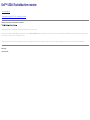 1
1
-
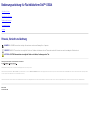 2
2
-
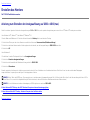 3
3
-
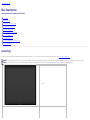 4
4
-
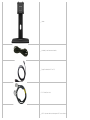 5
5
-
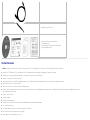 6
6
-
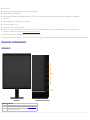 7
7
-
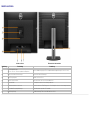 8
8
-
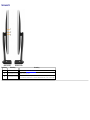 9
9
-
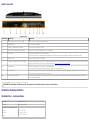 10
10
-
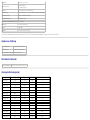 11
11
-
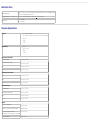 12
12
-
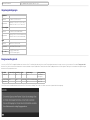 13
13
-
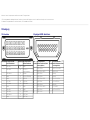 14
14
-
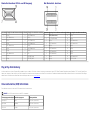 15
15
-
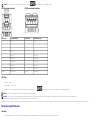 16
16
-
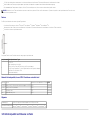 17
17
-
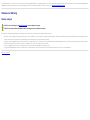 18
18
-
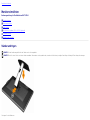 19
19
-
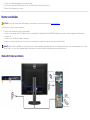 20
20
-
 21
21
-
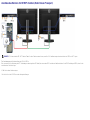 22
22
-
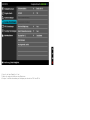 23
23
-
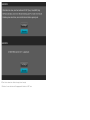 24
24
-
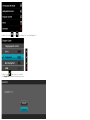 25
25
-
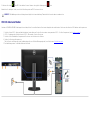 26
26
-
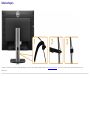 27
27
-
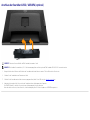 28
28
-
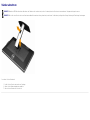 29
29
-
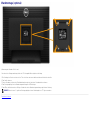 30
30
-
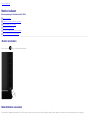 31
31
-
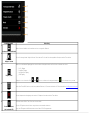 32
32
-
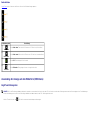 33
33
-
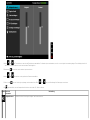 34
34
-
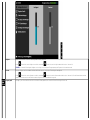 35
35
-
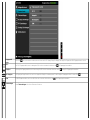 36
36
-
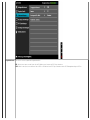 37
37
-
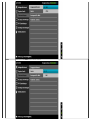 38
38
-
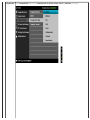 39
39
-
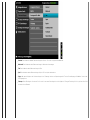 40
40
-
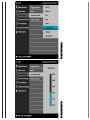 41
41
-
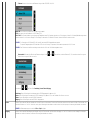 42
42
-
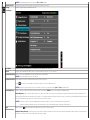 43
43
-
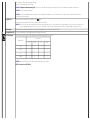 44
44
-
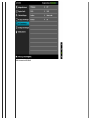 45
45
-
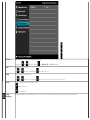 46
46
-
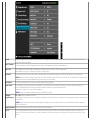 47
47
-
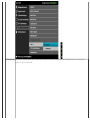 48
48
-
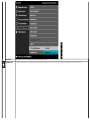 49
49
-
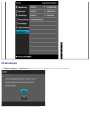 50
50
-
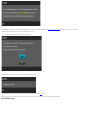 51
51
-
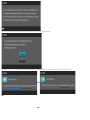 52
52
-
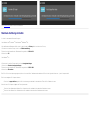 53
53
-
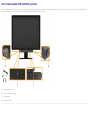 54
54
-
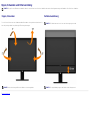 55
55
-
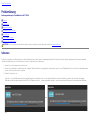 56
56
-
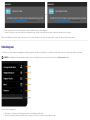 57
57
-
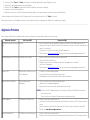 58
58
-
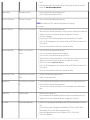 59
59
-
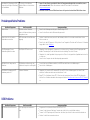 60
60
-
 61
61
-
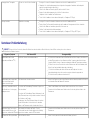 62
62
-
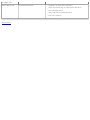 63
63
-
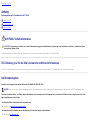 64
64
-
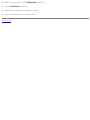 65
65
-
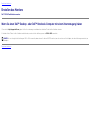 66
66
-
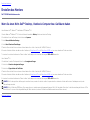 67
67